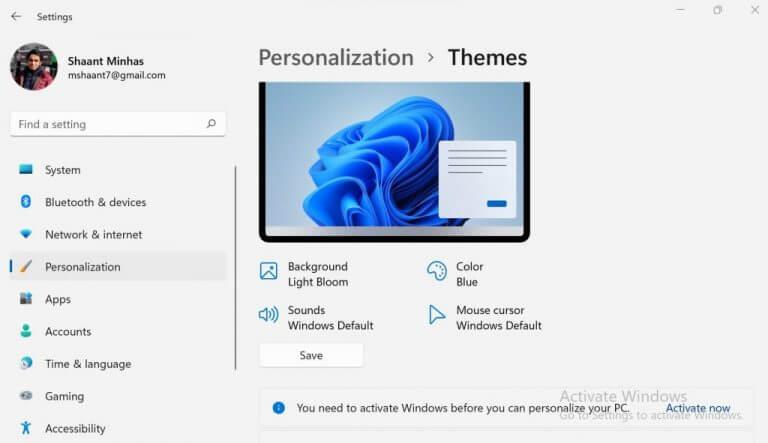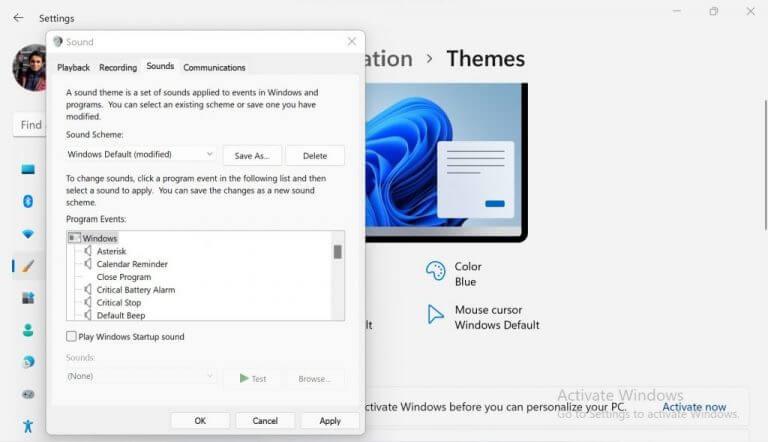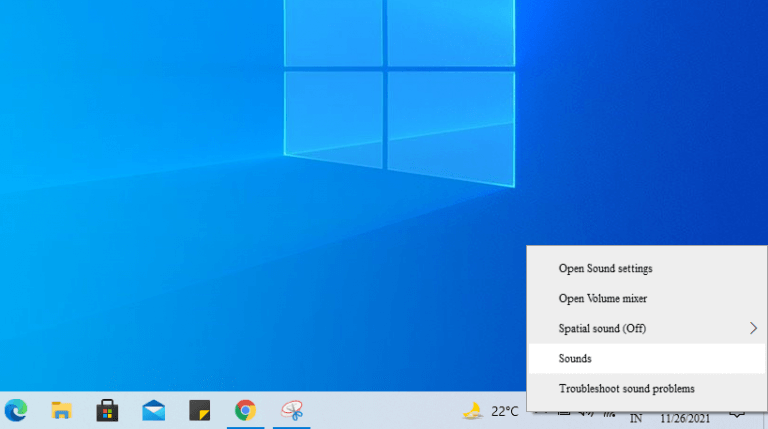Assim que ligar o Windows 11, você ouvirá o novo som de inicialização fornecido pela Microsoft.
Embora a Microsoft tenha desativado esse som padrão para o Windows 10, com o novo Windows 11 eles decidiram trazê-lo de volta. Mas se você quiser manter o som desligado, isso pode ser feito com bastante facilidade.
A seguir, abordaremos as etapas exatas que você precisa seguir para desativar o som de inicialização do Windows.
Como desativar o som de inicialização no Windows 11
Siga as etapas abaixo para desativar o efeito de som de inicialização padrão do seu computador Windows:
- Imprensa Tecla Windows + I para abrir o Definições.
- De Definições cardápio, acesse o Personalização seção.
- Selecione os Temas opção.
- Clique em Sons.
- No Som caixa de diálogo, desmarque a caixa de rádio ‘Play Windows Startup Sound’.
- Clique em Aplicar e feche a caixa de diálogo.
Faça isso e o efeito sonoro de inicialização será desativado até você ligá-lo novamente seguindo as etapas acima.
Desative o som de inicialização no Windows 10
Os computadores com Windows 10 vêm com um efeito sonoro de inicialização desabilitado por padrão. No entanto, se você ativou manualmente as configurações de som, mas gostaria de voltar agora, tudo o que você precisa fazer é seguir as etapas abaixo:
- Clique com o botão direito no ícone do alto-falante na bandeja do sistema abaixo.
- Clique em Sons.
- No Caixa de diálogo de som caixa, desmarque a opção ‘Reproduzir som de inicialização do Windows’ e clique em OK.
Faça isso e o som de inicialização será desativado no seu Windows 10.
Desligando o som de inicialização no Windows
É isso, pessoal. Siga as etapas acima e você poderá desligar confortavelmente o som de inicialização. Além disso, as alterações que você faz não são definitivas, portanto, se algum dia você quiser voltar e ativar o efeito sonoro de inicialização, poderá fazê-lo facilmente.
Perguntas frequentes
Como impedir que os aplicativos do Windows 10 sejam iniciados automaticamente na inicialização?
É fácil e rápido para você impedir que os aplicativos do Windows 10 sejam iniciados automaticamente na inicialização.Passo 1: Baixe e instale o System Geniun no seu computador. Depois disso, você pode executar o software diretamente. Etapa 2: clique na guia Inicializar na barra lateral esquerda. Então você saberá quantos itens ou programas serão inicializados ao abrir o Windows.
Como habilitar ou desabilitar um programa ou serviço?
Clique na guia Inicialização. Clique na caixa de seleção ao lado do programa ou serviço da lista. Marcado indica que o serviço está habilitado, enquanto desmarcado indica que está desabilitado. Você pode clicar em Desativar tudo para impedir todos os programas de inicialização de uma só vez.
Como desabilitar programas de inicialização no Windows 10?
Desativar programas de inicialização no Windows 10 ou 8 ou 8.1 O Windows 8, 8.1 e 10 simplifica muito a desativação de aplicativos de inicialização. Tudo o que você precisa fazer é abrir o Gerenciador de Tarefas clicando com o botão direito do mouse na barra de tarefas ou usando a tecla de atalho CTRL + SHIFT + ESC, clicando em “Mais detalhes”, alternando para a guia Inicialização e, em seguida, usando o botão Desativar.
Como desabilito os serviços de inicialização no Windows 10?
5. Clique na caixa para selecionar “ Inicialização seletiva ” 6. Em seguida, clique na caixa ao lado de “ Carregar itens de inicialização ” para remover a marca de seleção 7. Clique na guia “ Serviços ” 8. Clique na caixa de seleção “ Ocultar todos os serviços Microsoft ” e clique em “Desativar tudo”
Como habilito programas de inicialização no Windows 10?
Na parte superior da janela do Gerenciador de Tarefas, clique na guia “Inicialização”. Aqui, você verá uma lista de todos os programas de inicialização registrados em seu sistema. Cada aplicativo com um status “Ativado” será iniciado automaticamente após você fazer login no seu PC.
Como desabilitar programas de inicialização no Gerenciador de Tarefas do Windows 10?
Você também pode usar outras maneiras de abrir o Gerenciador de Tarefas: 9 Maneiras de Abrir o Gerenciador de Tarefas no Windows 10 Etapa 2: Na Interface do Gerenciador de Tarefas, clique na guia Inicializar e você verá o aplicativo que é iniciado automaticamente ao iniciar o Windows. Passo 3: Escolha o programa que você deseja e, em seguida, você terá a opção Desativar no canto inferior direito.
Como habilitar/iniciar um serviço?
Para habilitar/iniciar um serviço.A) Clique/toque duas vezes em um serviço sem status que você deseja iniciar. (veja a captura de tela abaixo da etapa 4) B) Se o tipo de inicialização do serviço estiver definido como Desativado, você precisará alterá-lo primeiro para Manual, Automático ou Automático (Início atrasado) e clicar/tocar em Aplicar.
Como faço para habilitar/desabilitar programas no Windows 10?
Digite msconfig.exe no menu Iniciar ou Executar janelas para abrir o painel Configuração do sistema. Abra a guia de inicialização e selecione/desmarque todos os programas que deseja ativar/desativar e clique em ok. Você também pode Ativar tudo ou Desativar tudo.
Como impedir que o Windows 10 reabra na inicialização?
Passo 1: Após abrir a janela Configuração, basta escolher Aplicativos na interface. Etapa 2: clique em Inicialização para obter a seguinte interface. Você pode ver que todos os aplicativos de reinicialização automática estão listados na coluna da direita. Etapa 3: clique nos botões à direita desses aplicativos para impedir que o Windows reabra na inicialização.
Como faço para que o Windows 10 inicie automaticamente na inicialização?
Pressione o botão Windows no teclado ou toque no botão Iniciar (logotipo do Windows) na barra de tarefas. No menu Iniciar, clique em Configurações. Agora, clique em Aplicativos e selecione Inicialização no menu da barra lateral. Agora você verá a lista de aplicativos que podem ser inicializados automaticamente no seu computador.
É possível controlar aplicativos na inicialização?
Deve-se notar que você só pode controlar aplicativos de desktop tradicionais (win32) na inicialização. No Windows 10, os aplicativos baixados da Windows Store (exceto aplicativos convertidos) não podem ser executados automaticamente na inicialização.
Como impedir que os aplicativos sejam inicializados automaticamente no Windows 10?
É muito simples impedir a inicialização automática de aplicativos usando o Gerenciador de Tarefas no Windows 10. Esse método também pode ser aplicado ao Windows 8 e ao Windows 8.1. Passo 1: Pressione os botões Ctrl, Shift e Esc no teclado juntos para executar o Gerenciador de Tarefas. Passo 2: Se você não conseguir ver as opções no Gerenciador de Tarefas, clique no botão Mais detalhes na parte inferior esquerda.